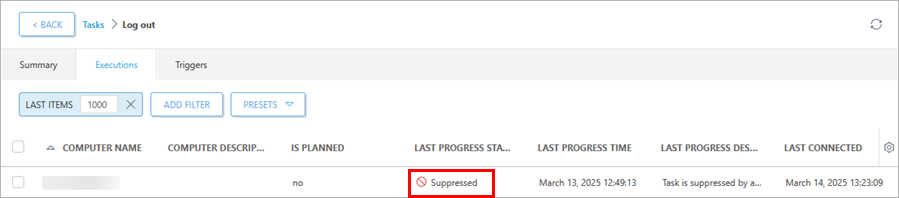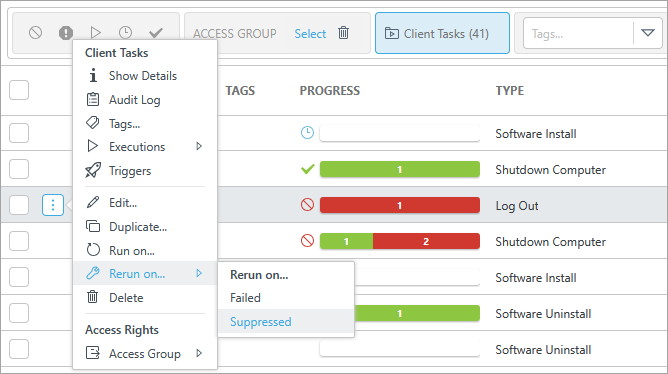ESET Managed Detection & Response
ESET Managed Detection & Response를 편집하려면 다음 접근 권한이 필요합니다. •사용 접근 - 모든 정적 그룹 •사용 접근 - 보고서 템플릿 •쓰기 접근 - 알림 •쓰기 접근 - 서버 작업 •쓰기 접근 - MDR 보고서 •쓰기 접근 - 그룹 및 컴퓨터 •쓰기 접근 - 정책 MSP 사용자는 모두 정적 그룹 또는 그룹 트리에 있는 하나 이상의 회사에 대한 사용 접근 권한이 필요합니다. 필요한 접근 권한이 없는 경우 ESET Managed Detection & Response가 비활성화됩니다. |
ESET Managed Detection & Response를 사용하려면 ESET MDR 구독이 필요합니다. 그러나 저장된 이메일 주소, 중요 자산 또는 억제된 MDR 대응 동작이 있는 경우 MDR 구독이 만료된 후에도 ESET Managed Detection & Response의 수동 치료를 사용할 수 있습니다. |
마법사에서 MDR 설정을 조정하라는 메시지가 표시됩니다.
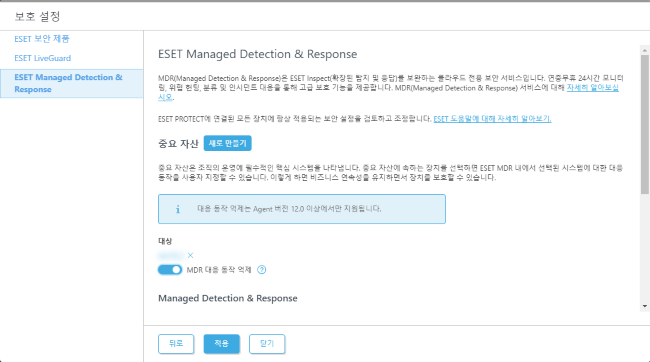
MSP 사용자는 상단의 적용 대상 필터를 사용하여 전역적으로 또는 회사별로 설정을 조정할 수 있습니다. |
아직 적용되지 않은 설정은 적용되지 않음으로 표시됩니다. |
1.대상 아래의 선택을 클릭하여 중요 자산에 속하는 그룹 또는 장치를 선택합니다. ESET MDR 내에서 이러한 선택된 시스템에 대한 대응 동작을 사용자 지정하여 보안을 유지하면서 비즈니스 연속성을 확보할 수 있습니다. 확인을 클릭합니다.
중요 자산은 조직의 운영에 필수적인 핵심 시스템을 나타냅니다. |
2.선택 MDR 대응 동작 설정:
•모든 MDR 대응 동작 억제 - ESET MDR 서비스가 대응 동작을 자동으로 트리거하지 않습니다. 인시던트에 수동으로 대응해야 합니다.
대응 동작 억제는 Agent 버전 12.1 이상에서만 지원됩니다. |
중요 자산을 선택하고 MDR 대응 동작 억제하는 경우 생성된 MDR 대응 동작이 작동하지 않으며 억제된다는 점에 유의하십시오. 중요 자산에 대한 보호를 독립적으로 관리해야 합니다. 작업 상세 정보에 있는 작업의 마지막 진행 상태에서 억제됨 상태를 볼 수 있습니다.
필요한 경우 억제됨 상태로 컴퓨터에서 작업을 다시 실행할 수 있습니다. 작업 목록에서 작업을 선택하고 > 다시 실행 > 억제됨을 선택합니다.
|
•모든 MDR 대응 동작 허용 - ESET MDR 서비스가 모든 수정 동작을 자동으로 트리거합니다.
•선택된 MDR 대응 동작만 허용 - 드롭다운 메뉴에서 하나 이상의 대응 동작(네트워크에서 컴퓨터 격리, PID별로 프로세스 종료, 로그오프, 컴퓨터 다시 부팅, 컴퓨터 종료)을 선택할 수 있습니다. ESET MDR 서비스가 사용자에 의해 선택된 동작만 자동으로 트리거합니다. 선택되지 않은 동작은 수동으로 트리거해야 합니다.
3.드롭다운 메뉴에서 로캘을 선택합니다.
4.드롭다운 메뉴에서 표준 시간대를 선택합니다. 필요한 경우 일광 절약 시간 자동 조정을 선택합니다.
5.추가를 클릭하여 사용자의 이메일 주소를 입력하고 해당 사용자가 받아야 하는 항목(월간 보고서, 주간 보고서, 알림)을 선택합니다. 필요한 경우 자세히를 클릭하여 다음을 수행합니다.
•사용자 추가 - 사용자 그룹에서 사용자를 선택합니다.
•CSV 가져오기 - 파일을 업로드하고, 분리 기호를 선택하여 데이터를 구분하고, 열 매핑을 선택하여 CSV 제목 및 열을 선택합니다.
•클립보드에서 붙여넣기 - 텍스트를 붙여넣고, 분리 기호를 선택하여 데이터를 구분하고, 열 매핑을 선택하여 CSV 제목 및 열을 선택합니다.
6.적용을 클릭하여 보안 설정을 적용합니다. 또는 다음을 클릭하여 ESET 취약성 및 패치 관리로 계속합니다.
설정을 적용한 후 컴퓨터 상세 정보의 중요 자산 열에서 장치가 중요 자산으로 할당되었는지 확인할 수 있습니다. |
또는 다음을 통해 ESET MDR 보호 기능을 설정할 수도 있습니다. •작업 > ESET MDR 월간 보고서 작업/ESET MDR 주간 보고서 작업 > 보호 설정 •알림 > ESET MDR이 인시던트에 대응함/인시던트에 조치가 필요함 > 보호 설정 •구성 > 고급 설정 > 중요 자산 - 기본 설정을 통함 정책 > 보호 설정 |